win10配置网络的设置的方法 win10如何修改网络设置
更新时间:2023-07-27 14:20:13作者:zheng
很多用户在使用win10电脑的时候都会遇到一些网络问题,而我们只需要在win10电脑上修改一些网络的设置来降低网络问题出现的机率和频率,但是有些用户不知道该如何配置win10电脑的网络设置,今天小编就教大家win10配置网络的设置的方法,如果你刚好遇到这个问题,跟着小编一起来操作吧。
推荐下载:win10旗舰版64位
方法如下:
1、在win10系统桌面上,右下角,网络图标。右键,打开网络和共享中心。

2、单击更改适配器设置。
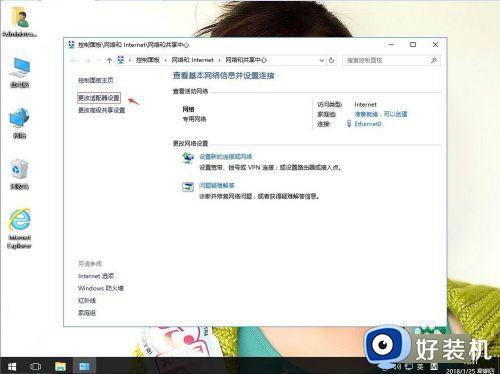
3、单击本地连接(例Ethernet0),右键,属性。
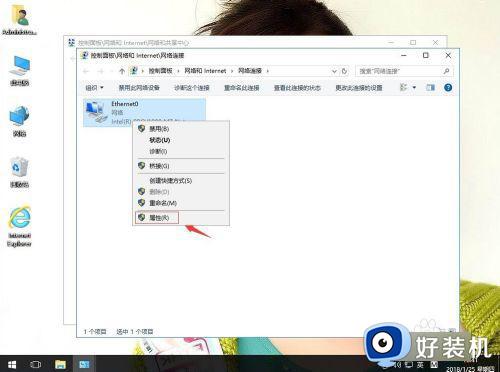
4、单击Internet网络协议版本4,再属性。

5、输入ip和dns(不懂ip和dns的话,建议自动获取,点击确定即可)。
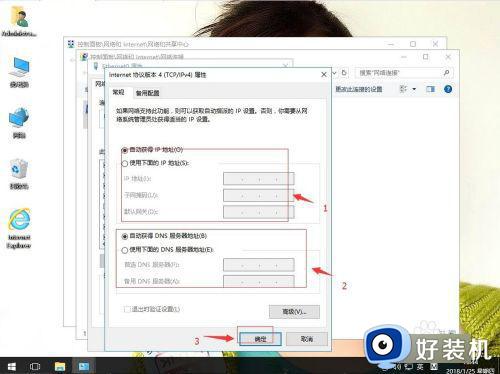
6、检查网络是否正常,返回win10桌面上,开始菜单。右键,属性。
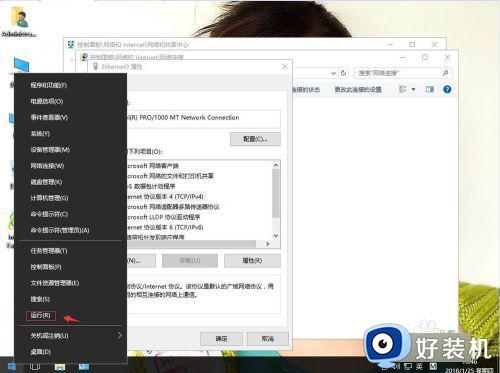
7、输入ping www.baidu.com。回车。然后查看是否可以连接互联网。
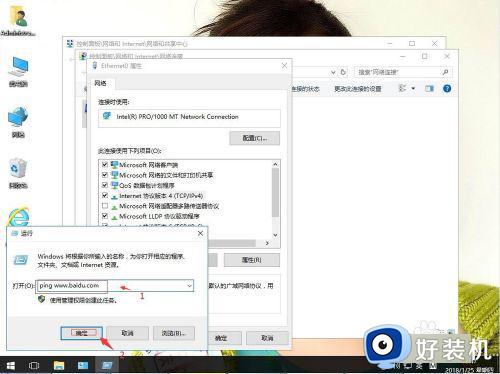
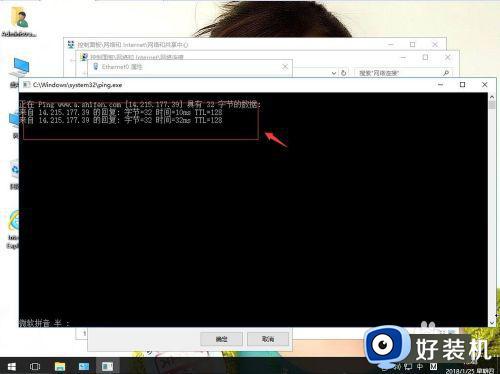
以上就是关于win10配置网络的设置的方法的全部内容,还有不懂得用户就可以根据小编的方法来操作吧,希望能够帮助到大家。
win10配置网络的设置的方法 win10如何修改网络设置相关教程
- win10更改适配器设置空白怎么办 win10网络适配器是空的如何解决
- win10网络适配器设置空白的解决方法 win10网络适配器设置没东西怎么办
- win10更改网络名称设置方法 win10如何更改网络名称
- win10打开适配器设置是空的怎么回事 win10网络适配器是空的无法上网如何解决
- win10如何将专用网络更改为公用网络 win10专用网络如何修改为公用网络
- win10更改专用网络为公用网络图文设置 win10怎么改专用网络为公用网络
- win10的网络适配器在哪里打开 win10怎么打开网络适配器功能
- win10更改适配器设置在哪里 win10怎么打开更改适配器设置选项
- win10适配器选项空白的解决方法 win10网络适配器选项没东西怎么办
- win10更改适配器选项里面没有wlan功能解决方法
- win10拼音打字没有预选框怎么办 win10微软拼音打字没有选字框修复方法
- win10你的电脑不能投影到其他屏幕怎么回事 win10电脑提示你的电脑不能投影到其他屏幕如何处理
- win10任务栏没反应怎么办 win10任务栏无响应如何修复
- win10频繁断网重启才能连上怎么回事?win10老是断网需重启如何解决
- win10批量卸载字体的步骤 win10如何批量卸载字体
- win10配置在哪里看 win10配置怎么看
win10教程推荐
- 1 win10亮度调节失效怎么办 win10亮度调节没有反应处理方法
- 2 win10屏幕分辨率被锁定了怎么解除 win10电脑屏幕分辨率被锁定解决方法
- 3 win10怎么看电脑配置和型号 电脑windows10在哪里看配置
- 4 win10内存16g可用8g怎么办 win10内存16g显示只有8g可用完美解决方法
- 5 win10的ipv4怎么设置地址 win10如何设置ipv4地址
- 6 苹果电脑双系统win10启动不了怎么办 苹果双系统进不去win10系统处理方法
- 7 win10更换系统盘如何设置 win10电脑怎么更换系统盘
- 8 win10输入法没了语言栏也消失了怎么回事 win10输入法语言栏不见了如何解决
- 9 win10资源管理器卡死无响应怎么办 win10资源管理器未响应死机处理方法
- 10 win10没有自带游戏怎么办 win10系统自带游戏隐藏了的解决办法
